Ние се извличат изгоди HDD и SSD на един компютър и сливане с кола с ръцете си

Наскоро Apple въведе нова технология Fusion диск - обединението на редовен твърд диск и бърз SSD диск: системата автоматично се движи често използваните файлове и приложения на флаш памет, която осигурява по-добра производителност и бърз достъп. SSD и HDD в същото време са на един масив, така че потребителят не трябва ръчно да разделя файловете на две устройства - Fusion диск ще направи всичко себе си.
След представянето на новия IMAC с Fusion Drive, много от собствениците на по-стари устройства, които мислят, независимо дали тя може да се прилага самостоятелно. Оказва се, че можеш! И дори се нуждаят. Вземи от предимствата на SSD и HDD едновременно използват два начина.

Първият метод.
Едновременната употреба на SSD и HDD - най-лесният начин да получите предимствата на двата типа задвижване. Един от начините за свързване на втори диск, вместо оптичното устройство, използвайки Optibay е известно от дълго време, но след представянето на Fusion диск се появи по-склонни да експериментират с тази технология.
След инсталирането на втори диск, който искате да го форматирате. OS X използва Mac OS Extended файлова система. Това ще ни помогне да Disk Utility.
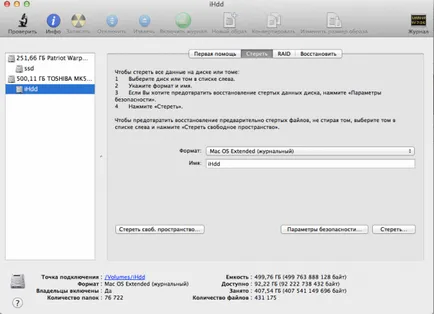
За оптимално използване на предимствата на дисковите устройства с операционна система и приложения са най-добре поставен върху SSD, и да изпратите папка на потребителя на твърдия диск. Създаване на нов акаунт, при които ще бъде всички манипулации с основния uchetki.
В System Preferences, отворете Потребители и раздела за групи. Трябва да отключи катинара в долната част на екрана, за да създавате и редактирате потребителски акаунти.
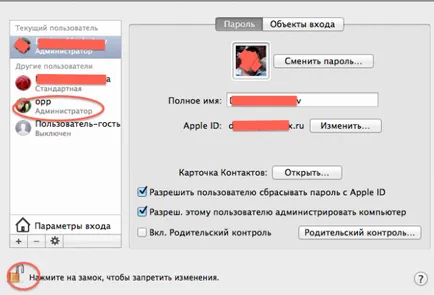
Трябва да създадем нов потребител «OPP» и му предоставя права на администратор, за да работи с терминала. Необходимо е да зададете парола, в противен случай няма да можете да въвеждате команди в терминал.
След това трябва да се промени на потребителя наскоро създаден и ръководен терминала. Въведете командата:
«Sudo» Екип дава суперпотребител (корен). Параметър «същото -rsrc» ви позволява да копирате потребителя с всички свои права, без да загуби. Това е най-важното нещо. На следващо място, укажете пътя, където се намира потребителят. В този случай, на «/ потребители / Milena - Потребители», където «Милена» - потребителското име. Съмнения ще ви помогне да разсее с двойно почукване върху «Tab», което показва възможните опции или заместители на единствената възможна стойност. След пространството е пътят на диска. Снимката е «/ Volume / iHdd».
По време на копиране, нищо не се случва терминал. Научете повече за края можете да се движите само курсора на нов ред.
Сега трябва да отида до края на сесията временно си профил и да uchetku потребител копирани.
След копиране на данните, трябва да промените местоположението на потребителски данни в системните предпочитания. В раздела потребители и групи, което трябва да щракнете с десния бутон на потребителско име и избиране на допълнителни опции.
Ние сме заинтересовани само в "Потребител папка". Трябва да укажете папката, в която данните са копирани с помощта на терминала.
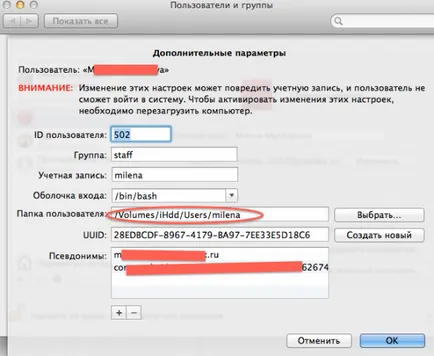
Сега можете да изтриете папката на потребителя от вашето устройство, което е проектирано за операционната система и приложенията. Вие трябва да се уверите използвате командата «CD в правилната папка. "Тогава« ли ».
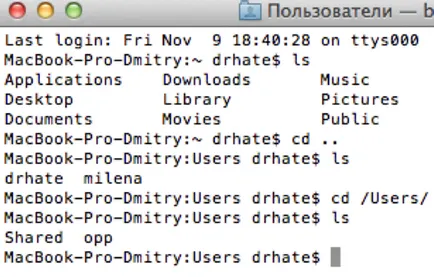
В Terminal, въведете командата RM-RF в и чрез папката празнина на потребителя, който искате да изтриете. Сега Предпочитания система е да се премахне временния профил.

Вторият начин
Този метод е малко по-сложна и включва форматирането на двете устройства, но резултатът е по-различно от настоящото Fusion диск. Тази технология няма нищо общо с хибридни твърди дискове SSHD като Seagate Momentus XT. Всичко може да се прилага в областта на софтуера. Force OS X Mountain Lion 10.8 да се създаде нещо като RAID0 с всичките си проблеми, но и с някои предимства.
Тези, които желаят да експериментират трябва да се обърне внимание, че можете да се опитате да създадете Fusion Диск външни дискове. Можете да създадете стартиращ Fusion Drive, но всички действия се извършват от инсталацията на терминал конзола полезност. Информация за всички дискове ще бъдат унищожени.
За да създадете Fusion диск се нуждае от SSD и HDD дискове. Fusion Диск работи във всякакви медии, така че производителят не е от значение. Трябва да има операционна система OS X Mountain Lion или диск за зареждане на.
Стъпка 1: Създаване на масив (CoreStorage)
Започнете терминала. За създаване на диск за зареждане, имате нужда от терминал, за да стартирате инсталационната програма.
Ние въведете кода «Sudo -s», а след това паролата. се изисква парола за инсталиране.
Тогава «diskutil списък» код.
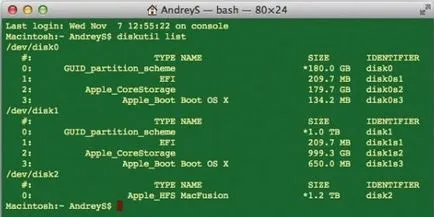
Избор на ID диск да се присъединят. В този случай disk0 (SSD) и disk1 (HDD). Сега отивам до създаването на логическо устройство CoreStorage. За да направите това, въведете в терминал «diskutil CS създаде име disk0 disk1». Вместо «Име», въведете етикет диск с латински букви, дума или няколко думи като «наименование Наименование» (Задължително е кавички).
disk0 и disk1 - потребителски избран дискове. Първо трябва да се уточни ID на SSD. След командния ред ще бъде два типа «Основна съхранение LVG UUID: 11111111-2222-3333-4444-555555555555 Завършени». За да си спомня или запише UUID от предпоследния ред.
Стъпка 2: Създаване на разпределение Fusion диск
В терминала, трябва да зададете команда «diskutil coreStorage createVolume UUID jhfs + Размер», където «UUID» - стойността на предишните инструкции параграф, «Име» - името на раздела, «Размер» - размера на гигабайта или процент. За да се изчисли размерът на слетите физически дискове трябва да ги събира и изважда сумите, поставени 6. «г» В края на краищата, без интервал.
diskutil coreStorage createVolume 11111111-2222-3333-4444-555555555555 jhfs + MacFusion 1174 гр
Когато определяте размера в проценти:
diskutil coreStorage createVolume 11111111-2222-3333-4444-555555555555 jhfs + MacFusion XXX%
където XXX - номер от 1 до 100.
В този процес на създаване на Fusion диск свърши. Сега можете да се насладите на всички предимства на новата "ябълка" технология на IMAC, MacBook Pro, Mac Mini или Hackintosh.